Jak odstranit účet Microsoft v systému Windows 8.1
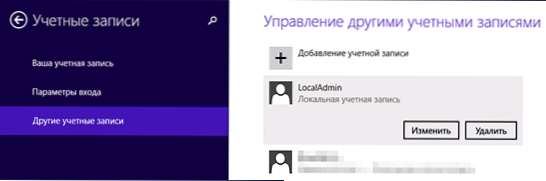
- 2824
- 526
- Leo Frydrych
Pokud jste z nějakého důvodu nebo o druhého důvodu, rozhodli jste se, že vstup do Windows 8.1 Pomocí Microsoftu nejste vhodné pro vás a hledejte, jak jej deaktivovat nebo smazat, a dále používat místního uživatele, v těchto pokynech - dva jednoduché a rychlé způsoby, jak toho dosáhnout. Cm. Také: Jak smazat účet Microsoft v systému Windows 10 (k dispozici je také video instrukce).
Odstranění účtu společnosti Microsoft může být vyžadováno, pokud se vám nelíbí, že všechna vaše data (například hesla Wi-Fi) a parametry ukládají na vzdálených serverech, jednoduše takový účet nepotřebujete, protože se nepoužívá, ale bylo to, ale bylo to, ale bylo to, ale bylo to, ale bylo to, ale bylo to, ale bylo to, ale bylo to, ale bylo to náhodně vytvořeno při instalaci oken a v jiných případech.
Na konci článku je navíc možnost úplného vymazání (uzavření) účtu popsána nejen z počítače, ale také z Microsoft Server.
Microsoft Deletion Deletion Windows 8.1 vytvořením nového účtu
První metoda znamená vytvoření nového účtu administrátora v počítači a poté odstranění účtu vázaného na Microsoft. Pokud chcete pouze „odvádět“ svůj stávající účet z účtu Microsoft (tj. Proměňte jej v místní), můžete okamžitě přejít k druhé metodě.
Nejprve budete muset vytvořit nový účet, pro který jdete na pravý panel (kouzla) - parametry - změna parametrů počítače - účty - jiné účty.
Klikněte na „Přidat účet“ a vytvořte místní účet (pokud se v tuto chvíli odpojíte od internetu, bude ve výchozím nastavení vytvořen místní účet).
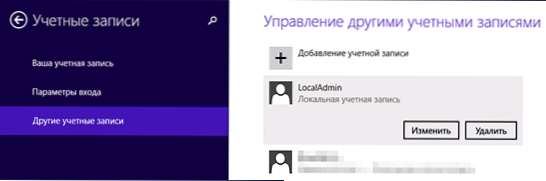
Poté na seznamu dostupných účtů klikněte na nově vytvořené a klikněte na tlačítko „Změnit“ a poté vyberte „Správce“ jako typ účtu.

Zavřete okno změny parametrů počítače a poté se vydejte z účtu Microsoft (můžete to udělat na počáteční obrazovce Windows 8.1). Pak znovu zadejte, ale již pod účtem vytvořeného administrátora.

A konečně, posledním krokem je odstranění účtu společnosti Microsoft z počítače. Za tímto účelem přejděte na ovládací panel - uživatelské účty a vyberte „Správa jiného účtu“.

Vyberte účet, který je třeba odstranit, a odpovídající položka „Odstranění účtu“. Při odstraňování budete také k dispozici pro uložení nebo smazání všech uživatelských dokumentů.

Přechod z účtu Microsoft na místní účet
Tato metoda vypnutí účtu Microsoft je snazší a praktičtější, protože všechna nastavení, která jste provedli, je nastavení nainstalovaných programů a dokumenty dokumentů udržovány v počítači.
Budete muset provést následující jednoduché kroky (předpokládá se, že v současné době používáte účet Microsoft v systému Windows 8.1):
- Přejděte na panel Charms vpravo, otevřete „Parametry“ - „Změna parametrů počítače“ - „Účty“.
- V horní části okna uvidíte název vašeho účtu a odpovídající e-mailovou adresu.

- Klikněte na „Zakázat“ pod adresou.
- Budete muset zadat aktuální heslo pro přepnutí na místní účet.

V dalším kroku můžete navíc změnit heslo pro uživatele a jeho zobrazené jméno. Připraven, nyní váš uživatel v počítači není vázán na server Microsoft, to znamená, že se používá místní účet.
dodatečné informace
Kromě popsaných možností existuje také oficiální příležitost k úplnému uzavření účtu Microsoft, tj. Nelze jej vůbec použít na žádných zařízeních a programech z této společnosti. Podrobný popis procesu je zveřejněn na oficiálních webových stránkách: http: // Windows.Microsoft.Com/ru-ru/Windows/uzavření-microsoft-ccccount
- « Kontrola a instalace aktualizací programu v SUMO
- Společnost Microsoft vydala nástroj pro blokování aktualizací Windows 10 »

